حل مشكلة الفلاشة لا تفتح ولا تقبل الفورمات
 |
| حل مشكلة الفلاشة لا تفتح ولا تقبل الفورمات |
مشكلة الفلاشة لا تفتح ولا تقبل الفورمات أو الفلاشة تفتح ولا تقبل التخزين عليها أو الفلاشة محمية ولا تقبل الفورمات أو الفلاشة تظهر ولا تفتح جميعها من الأسئلة الشائعة على الإنترنت التي يطرحها عدد كبير من المستخدمين وهي متعلقة بقطعة الفلاش USB وقد يعتقد العديد منهم أن هذه المشكلة المستعصية من الصعب حلها ويسارعون بشراء فلاشة USB بديلة لها على الرغم من أن حل مشكلة الفلاشة لا تفتح ولا تقبل الفورمات من أسهل المشاكل التي يمكنكم التعامل معها بدون أي خبرة مُسبقة. تماماً مثلما قدمنا لكم من قبل فحص حالة الهارد ديسك بدون برامج ويندوز 11 سوف نطرح لكم من خلال هذا الدليل جميع الحلول الممكنة لإصلاح مشكلة الفلاشة لا تفتح ولا تقبل الفورمات بدون الاستعانة بأي برامج خارجية إلا في المراحل النهائية.
مشكلة الفلاشة لا تفتح ولا تقبل الفورمات
قطعة الفلاش USB تعتبر من أهم سُبل التخزين متعددة الاستخدامات حيث يمكنك الاعتماد عليها في تخزين مجموعة من البيانات الهامة والضرورية واستخدامها أثناء التنقل أو من الممكن الاعتماد عليها من أجل حرق أكثر من نسخة ويندوز ولينكس أو من أجل استخدامها في تثبيت البرامج والتطبيقات المحمولة ذاتية الإقلاع Bootable Software التي تتيح لكم القدرة على تثبيت البرامج على أكثر من جهاز ويندوز دون الحاجة إلى مصدر البرنامج الرئيسية. للمزيد من المقالات الهامة يرجى الاطلاع على ما هي ميزة أرشفة التطبيقات في ويندوز 11 ومتى ينبغي تفعيلها ؟
ولكن بالرغم من بساطتها إلا أنها أصبحت تُباع بأسعار عالية بسبب الإقبال الزائد عليها والوظائف والفوائد التي تقدمها وخاصة عملية تثبيت نسخ ويندوز. أيضاً كلما كانت بسعة تخزين أكبر وكلما كانت تتمتع بسرعات نقل أعلى للبيانات كلما ازدادت أسعارها بشكل واضح. ولكن أحياناً عند محاولة تركيب الفلاشة في الكمبيوتر أو اللاب توب تظهر رسائل غريبة تفيد بأن الفلاشة لا تفتح ولا تقبل الفورمات وحينها يكون من الصعب الوصول إلى البيانات التي تحتفظ بها عليها أو استخدامها بأي شكل من الأشكال. هذا يعني أن نظام الويندوز أصبح غير قادر على قراءة قطعة الفلاشة ولكن قبل أن نجيب على سؤال كيف تتمكن من حل مشكلة الفلاشة لا تفتح ولا تقبل الفورمات دعونا فقط نتطرق إلى العوامل والأسباب التي تؤدي إلى حدوث هذه المشكلة.
ما هو سبب مشكلة الفلاشة لا تفتح ولا تقبل الفورمات؟
يجب أن تعلم أنه بمجرد تحويل نظام البيانات على الفلاشة إلى تنسيق RAW فهذا يعني، لسبب ما غير معلوم على وجه التحديد، أن هناك خلل أو تلف ما أصاب ملفات النظام الخاصة بقطعة الفلاشة وهو العامل الرئيسية الوحيد وراء مشكلة الفلاشة لا تفتح ولا تقبل الفورمات. ولكن لا تفقد الأمل فلا يزال هناك العديد من الحلول البسيطة لاسترداد بياناتك الهامة من على الفلاشة أو حتى قد تكون سعيد الحظ وتتمكن من استعادة قطعة الفلاشة إلى حالتها الطبيعية وتبدأ في استخدامها مرة ثانية بشكل عادي.
ولكن بالرغم من ذلك فنحن لسنا واثقين حتى الآن من العامل الرئيسي الذي تسبب في تحويل ملفات نظام الفلاشة إلى تنسيق RAW وجعلها غير قابلة للقراءة بواسطة نظام التشغيل. البعض يعتقد أن سبب هذه المشكلة الرئيسي هو عند استخراج قطعة الفلاشة من الكمبيوتر أو اللاب توب بطريقة غير صحيحة، أي أنك قمت بنزعها مباشرةً من منفذ USB دون أن تستخرجها عن طريق النقر على قطاع التخزين الخاصة بها واختيار Eject لها. هذا احتمال وارد جداً لأنه من الممكن أن تكون قطعة الفلاشة في وضع التشغيل من جراء آخر استخدام لها ولم يستعد نظام الويندوز حتى الآن لإزالتها. لذا، من الأفضل قبل أن تسحب الفلاشة من الكمبيوتر أن تقوم بعمل Eject لها لاستخراجها بأمان.
ولكن هذا ليس السبب الوحيد الذي قد يترتب عليه مشكلة الفلاشة لا تفتح ولا تقبل الفورمات وإنما هناك أسباب عديدة أخرى من بينها إصابتها بالفيروسات والبرمجيات الضارة أو نتيجة انقطاع التيار الكهربائي فجأة أثناء عملية نسخ للبيانات أو حرق نسخة ويندوز عليها أو ربما بسبب أخطاء وارتفاع التيار الكهربائي أو نتيجة بعض الانحناءات في هيكل الفلاشة المعدني أو تعرض الفلاشة للمياه أو لأسباب أخرى قد تؤول في النهاية إلى تعطل الفلاشة. ولكن لا تيأس فهناك العديد من الحلول البسيطة للتغلب على مشكلة الفلاشة لا تفتح ولا تقبل الفورمات أو إذا كنت قادر على فتح الفلاشة ولكنك لست قادر على استخدام البيانات المحفوظة بداخلها مرة ثانية.
حل مشكلة الفلاشة لا تفتح ولا تقبل الفورمات
سنحاول أن نبذل كل جهودنا من أجل حل مشكلة الفلاشة لا تفتح ولا تقبل الفورمات ولكننا سنبدأ مع الحلول البسيطة. أما إذا كنت حاولت بالفعل تجربة الحلول البسيطة التي سنبدأ بها فيمكنك الانتقال إلى الحلول التالية في الفقرات السابقة.
أولاً: عمل تهيئة للفلاشة
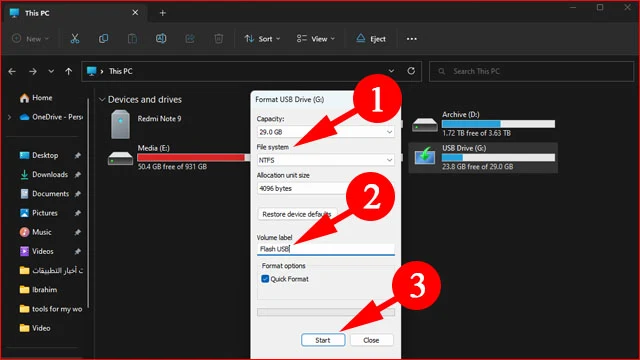 |
| عمل تهيئة للفلاشة |
أول حل سنبدأ به هو عمل تهيئة الفلاشة افتراضاً أنك لم تتمكن من عمل تهيئة لها من قبل. للأسف هذا الحل سيتسبب في محو جميع البيانات المحفوظة عليها. ولكن إذا كنت غير قادر على الوصول إلى الفلاشة أو فتحها من الأساس فلا يوجد خيار آخر أمامك سوى عمل تهيئة Format للفلاشة.
- أولاً قم بتركيب قطعة الفلاشة في الكمبيوتر.
- ثم انقر فوق قرص الفلاشة بزر الفأرة الأيمن واختر Format.
- ومن قائمة ملفات النظام المنسدلة اختر إما نظام FAT 32 أو NTFS.
- قم بتغيير اسم الفلاشة في خانة Volume Label.
- ثم انقر من الأسفل فوق خيار Start وانتظر لحظات قليلة حتى ينتهي الويندوز من عمل تهيئة للفلاشة.
ثانياً: إنشاء حرف جديد للفلاشة
 |
| حل مشكلة الفلاشة لا تفتح ولا تقبل الفورمات |
في الواقع من الممكن أن يكون العامل الرئيسي في مشكلة الفلاشة لا تفتح ولا تقبل الفورمات يعود سببه إلى عدم وجود حرف مخصص للفلاشة وبالتالي كل ما يلزمك فعله هو إنشاء حرف مخصص للفلاشة عن طريق الخطوات التالية:
اقرأ أيضاً: حل مشكلة عدم تحميل التطبيقات من متجر ويندوز 11
- انقر فوق اختصار Win + X أو قم بالنقر بزر الفأرة الأيمن فوق أيقونة الويندوز في شريط المهام.
- اختر من القائمة خيار "Disk Management".
- حدد القطاع الخاص بالفلاشة – يمكنك تحديده من خلال التحقق والتأكد عن طريق معرفة مساحته وحجمه.
- انقر بزر الفأرة الأيمن فوق قطاع الفلاشة واختر "Chane Drive Letter and Paths".
- انقر فوق Add.
- من قائمة الحروف على اليمين اختر الحرف الذي تفضله.
- ثم انقر فوق Ok لحفظ التغييرات.
ثالثاً: إنشاء قطاع خاص بالفلاشة
 |
| إنشاء قطاع خاص للفلاشة |
مازلنا نحاول حل مشكلة الفلاشة لا تفتح ولا تقبل الفورمات ولكن الحل القادم موجه خصيصاً لمشكلة إذا كانت الفلاشة لا تظهر من الأساس في مستكشف الملفات. بسهولة اتبع الخطوات التالية لإنشاء قطاع خاص بالفلاشة:
- قم بتركيب قطعة الفلاشة في الكمبيوتر.
- قم بالنقر فوق اختصار Win + X واختر "Disk Management"
- حدد قسم الفلاشة وانقر بزر الفأرة الأيمن (كليك يمين) فوق المساحة الفارغة لقسم الفلاشة.
- اختر الخيار الأول "New Simple Volume".
- من النافذة المنبثقة انقر فوق أمر التالي "Next" ثم انقر مرة أخرى فوق "Next".
- اختر حرف من قائمة الأحرف أمام Assign the following drive letter.
- ثم انقر فوق Next من الأسفل.
- بعد ذلك اختر نظام محدد للملفات NFTS أو FAT 32 واسم القسم Volume Label للفلاشة وانقر فوق "Next".
- في النهاية انقر فوق أمر "Finish" وانتظر لحظات قليلة.
- من الممكن أن تحتاج لعمل إعادة تهيئة "Format" للفلاشة مرة أخرى حتى تتمكن من الدخول عليها.
رابعاً: عمل فورمات إجباري للفلاشة
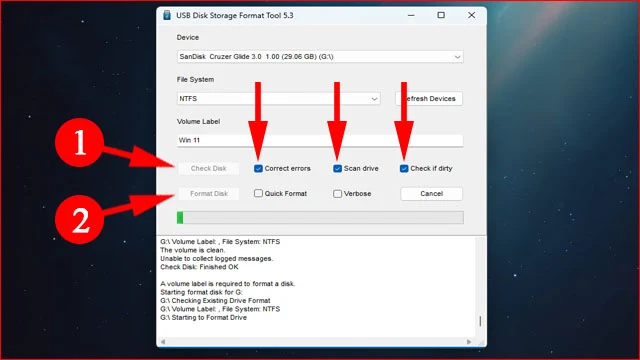 |
| عمل فورمات إجباري للفلاشة |
إذا كانت قطعة الفلاشة تظهر أمامك بداخل مستكشف الملفات وتراها بالفعل ولكنك مازلت تواجه مشكلة الفلاشة لا تفتح ولا تقبل الفورمات فهذا يعني أنك قد تضطر للاستعانة ببعض أدوات الطرف الثالث لعمل فورمات إجباري للفلاشة. فقط قم بتحميل الأداة التالية وابدأ في الاعتماد عليها من أجل عمل فورمات إجباري للفلاشة:
- قم بتحميل أداة Bleeping Computer من هذا الرابط.
- ثم قم بتثبيت الأداة كالمعتاد.
- بعد ذلك قم بفتح الأداة كمدير مسؤول عن طريق النقر على أيقونة البرنامج بزر الفأرة الأيمن واختر "Run as administrator".
- الأداة سوف تتعرف تلقائياً على قطعة الفلاشة.
- إذا كنت تمتلك أكثر من قطعة فلاش واحدة في الكمبيوتر فقم بنزع الأخرى لتجنب الأخطاء.
- الآن سنحتاج أن نمنح الأداة جميع خيارات الإصلاح كما هو موضح في الصورة السابقة.
- قم بوضع علامة بداخل صندوق Correct errors من أجل إصلاح أخطاء الفلاشة.
- أيضاً قم بوضع علامة بداخل صندوق Scan drive لفحص الفلاشة.
- أيضاً قم بتفعيل أمر Check if dirty لفحص الفلاشة من الأعطال.
- أخيراً قم بالنقر فوق Check Disk وانتظر قليلاً حيث تتطلب عملية الإصلاح بعض الوقت.
- الآن بمجرد أن يظهر أمامك في الأداة "Check Disk: Finished OK" فهذا يعني أن عملية الإصلاح انتهت.
- بعد ذلك لعمل فورمات إجباري للفلاشة قم بالنقر فوق Format Disk.
- ستُطالب بإدخال Label للفلاشة – اكتب Label خاص بك في خانة Volume Label وانقر فوق Format Disk وانتظر.
- ستتطلب عملية حل مشكلة الفلاشة لا تفتح ولا تقبل الفورمات فترة من الوقت لأن هذه عملية تهيئة عميقة.
الخاتمة
في ختام مقال حل مشكلة الفلاشة لا تفتح ولا تقبل الفورمات نتمنى أن نكون قدمنا لكم مجموعة من الحلول البسيطة والعملية للتغلب على جميع مشاكل الفلاشة وألا تضطروا في النهاية على استبدالها. أما إذا فشلت جميع المحاولات السابقة في استعادة الفلاشة إلى حالتها الأصلية أو أن نظام الويندوز مازال غير قادر على قراءة الفلاشة، فللأسف حينها يمكننا الجزم على أن هناك خطأ برمجي في ملفات نظام الفلاشة وأنها توقفت عن الاستجابة بأي حال من الأحوال. نتمنى ألا يصل بكم الحال إلى هذا الحد ولكن في حالة حدوث ذلك فهذا يعني أن شراء بديل عنها سيكون الخيار الوحيد.
************
